Sida loo beddelo goobta faylka dhacdada ee caadiga ah Windows 10
Haddii aad rabto inaad bedesho goobta faylka dhacdada ee caadiga ah (Event Log)Windows 10 , maqaalkani wuu kugu anfici doonaa. Waa suurtogal in wax laga beddelo faylka galgalka goobta la dejiyay iyadoo la adeegsanayo Tifaftiraha Siyaasadda Kooxda Maxalliga(Local Group Policy Editor) iyo Tifaftiraha Diiwaangelinta(Registry Editor) . Si kastaba ha ahaatee, goobta waa inay noqotaa mid uu qori karo adeegga Diiwaangelinta Dhacdada(Event Log) oo ay heli karaan maamulayaasha.
Beddel goobta faylka dhacdada ee caadiga ah (Event Log)Windows 10
Si aad u bedesho goobta faylka dhacdada ee caadiga ah adoo isticmaalaya (Event Log)Tifaftiraha Siyaasadda Kooxda(Group Policy Editor) , raac talaabooyinkan-
- Riix Win+R .
- Ku qor gpedit.ms c oo taabo badhanka Gelida .(Enter)
- Tag Ammaanka (Security)Qaabaynta(Computer Configuration) Kombuyuutarka .
- Laba jeer ku dhufo Xakamaynta meesha uu ku yaal goobta faylka(Control the location of the log file) logust.
- Dooro ikhtiyaarka karti leh.(Enabled)
- Geli waddo sanduuqa dhexdeeda.
- Guji Codso(Apply) oo OK .
Aynu si faahfaahsan u dul istaagno tillaabooyinka.
Marka ugu horeysa, taabo Win+R si aad u furto Run . Kadib, ku qor gpedit.mscoo ku dhufo badhanka Gelida . (Enter )Ka dib marka aad furto tifaftiraha Siyaasadda Kooxda Maxaliga ah ee(Local Group Policy Editor) kombiyuutarkaaga, raac jidkan-
Computer Configuration > Administrative Templates > Windows Components > Event Log Service > Security
Galka Amniga (Security ) , waxaad ku arki doontaa meel la yiraahdo Xakamee meesha uu ku yaal faylka log(Control the location of the log file) . Laba-guji oo dooro ikhtiyaarka karti (Enabled ) leh.
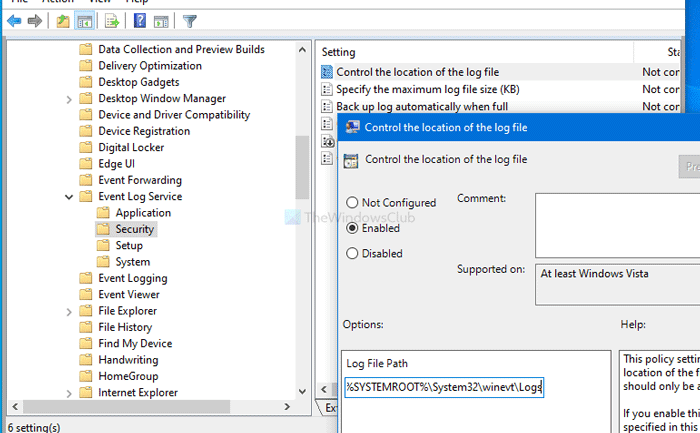
Dabadeed, geli waddo uu qorayo adeegga Event Log oo ay geli karaan maamulayaasha kombuyuutarku. Markaad dooranayso waddo, waa inaad tixgelisaa labadan shuruudood. Haddii kale, hagahani ma shaqayn doono.
Haddii aad rabto inaad ku laabato waddadii asalka ahayd, booqo isla meesha, oo dooro ikhtiyaarka aan la habeyn.(Not Configured)
Akhriso(Read) : Daawadeyaasha dhacdooyinka ayaa ka maqan Windows 10(Event Viewer logs missing in Windows 10) .
Wax ka beddel meesha uu ku yaallo faylka Diiwaangelinta (Event Log)Diiwaangelinta(Registry Editor)
Si aad wax uga beddesho goobta uu ku yaal faylka Log Event ee gudaha (Event Log)Windows 10 , raac tillaabooyinkan-
- Riix Win+R .
- Ku qor regedit oo ku dhufo badhanka Gelida .(Enter)
- Guji badhanka Haa(Yes)
- U gudub Windows gudaha furaha HKLM(HKLM key) .
- Midig ku dhufo Windows> Cusub> Furaha.
- U sheeg sida EventLog .
- Midig ku dhufo(Right-click) EventLog EventLog > New > Key .
- Magaca Nabadgelyada(Security) .
- Midig ku dhufo Security > New > String Value .
- U sheeg sida Fayl(File) .
- Laba-guji Faylka(File) si aad u dejiso xogta Qiimaha
- Geli dariiqa goobta oo guji OK .
Sida aad u abuuri doonto oo aad u bedesho qiyamka qaar ee Tifaftiraha Diiwaanka(Registry Editor) , waxa lagu talinayaa in aad kaydiso dhammaan faylasha Diiwaanka(backup all Registry files) oo aad abuurto barta Soo celinta Nidaamka .
Si aad u bilowdo, taabo Win+R , ku qor regeditoo taabo furaha Gelida (Enter ) . Haddii ay tusto daaqada UAC , dhagsii badhanka Haa (Yes ) . Kadib markaad furto Tifaftiraha Diiwaanka(Registry Editor) , u gudub jidkan-
HKEY_LOCAL_MACHINE\SOFTWARE\Policies\Microsoft\Windows
Furaha Windows (Windows ) , waa inaad abuurtaa hal fure-hoosaad. Taas awgeed, midig-guji Windows > New > Key oo u magacow EventLog(EventLog) .
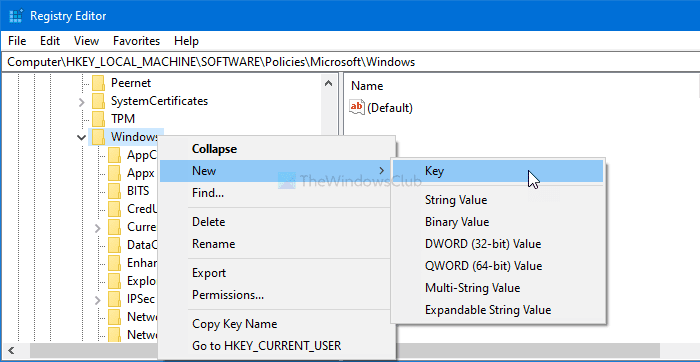
Hadda, raac tillaabooyinka la midka ah si aad u abuurto fure-hoosaad gudaha EventLog . Si kale haddii loo dhigo, midig-guji EventLog > New > Key , oo u magacow Amniga(Security) .
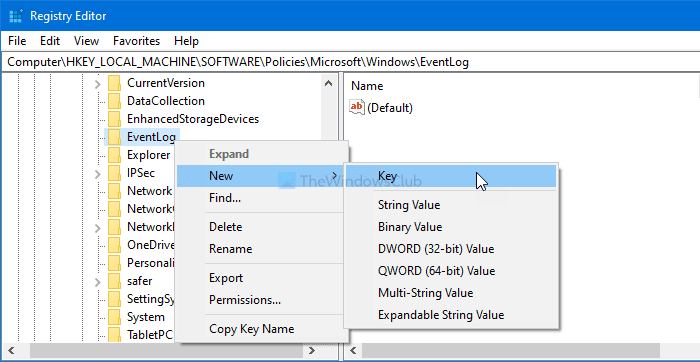
Taas ka dib, waa inaad ku abuurtaa Qiimaha Xadhkaha(String Value) ee furaha Amniga (Security ) . Taas awgeed, midig-guji Amniga(Security) oo dooro New > String Value . Kadib, u magacow sida File .
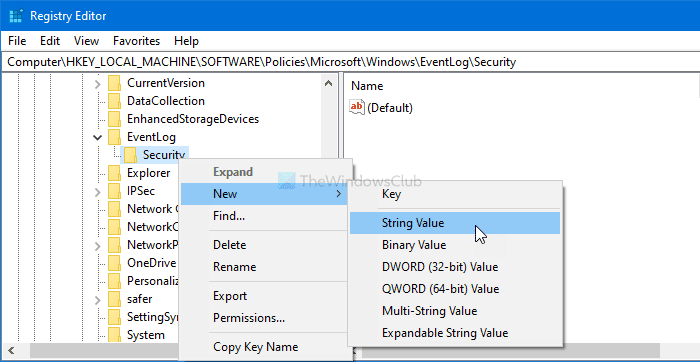
Marka xigta, beddel xogta Qiimaha ka baxsan Qiimaha(Value) String File . Si aad sidaas u samayso, laba jeer guji File , oo geli dariiqa aad rabto inaad kaydiso faylka Diiwaangelinta Dhacdada sida (Event Log)xogta qiimaha(Value data) .
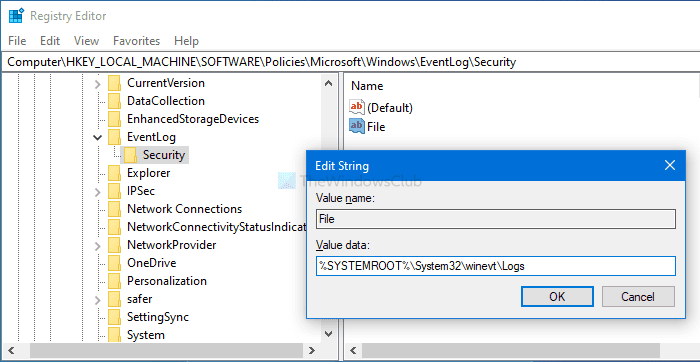
Guji badhanka OK si aad u badbaadiso isbeddelka
Haddii aad rabto inaad doorato dariiqa caadiga ah, guji EventLog oo dooro ikhtiyaarka Delete . Kadib, waa inaad xaqiijisaa tirtirka adigoo gujinaya ikhtiyaarka affirmative.
Akhri(Read) : Diiwaanka Daawadeha Dhacdada ayaa maqan(Event Viewer logs are missing) .
Waa intaas! Rajo in ay ku caawin
Related posts
Sida loo sahlo Daabacaadda Gelitaanka Dhacdooyinka ee Windows 10
Sida loo tirtiro dhammaan diiwaanka dhacdooyinka gudaha Windows 10
Sida loo hubiyo xidhitaanka iyo bilawga Log in Windows 11/10
Sida loo arko Diiwaanka Dhacdada ee Windows si faahfaahsan iyada oo la adeegsanayo View Event Log Full
Windows 10 dhacdooyinka maqan ee Diiwaanka Dhacdada
Ashampoo WinOptimizer waa software bilaash ah si kor loogu qaado Windows 10
Aqoonsiga Dhacdada 10006 iyo 1530: Codsiga COM+ kuma shaqeeyo Windows 10
Ka yeel ka-hortagga-xumeynta gudaha Windows 10 Hello Wajiga Xaqiijinta
Ku qari ikhtiyaarka aaladaha gudaha Menu Macnaha guud ee Taskbar gudaha Windows 10
Aqoonsiga Dhacdada 158 qalad - Diskiga isku midka ah ee GUIDs ee ku jira Windows 10
Hagaaji Magaca Dhacdada Dhibaatada BEX64 gudaha Windows 10
Sida loo damiyo Badbaadada Cusbooneysiinta Muuqaalka ee Windows 10
Sida loo dhaqan geliyo Raadinta Badbaadada Google ee Microsoft Edge gudaha Windows 10
Daawadeyaasha dhacdooyinka ayaa ka maqan Windows 11/10
PicsArt waxa ay ku siisaa stickers Custom & Tafatirka 3D gaar ah Windows 10
Sida loo sahlo ama loo joojiyo Boot Log in Windows 11/10
Sida loo isticmaalo Network Sniffer Tool PktMon.exe gudaha Windows 10
Sida loo rakibo Profile Midabka gudaha Windows 10 adoo isticmaalaya Profile ICC
Sida loo rakibo NumPy adoo isticmaalaya PIP Windows 10
Qari ama ku tus badhanka goobta shaqada ee Windows ee shaqada gudaha Windows 10
